WordPress调试功能是网站设计者和站长经常用来调试 WordPress页面错误用的。老魏发布过如何手动开启设置WordPress调试模式,毕竟好多新手也不太了解代码,今天就用一款插件来解决这个。
在 WordPress后台的插件,搜素 WP Debugging 就能看到这款插件了,安装并激活它。
这个插件在激活时会在 wp-config.php 自动添加以下调试常量,并在插件停用时删除掉。任何错误都将导致引发 PHP 异常。每个 WordPress 中调试的调试常量。wp-config.php
默认设置:
define( 'WP_DEBUG', true );
define( 'WP_DEBUG_LOG', true );
define( 'SCRIPT_DEBUG', true );
define( 'SAVEQUERIES', true );
只要激活插件,以上四个命令就默认生效;禁用插件,命令就无效了。
Settings (设置) 页面允许用户设置以下内容。
define( 'WP_DEBUG', true ); // Default on initial plugin installation.
define( 'WP_DEBUG_DISPLAY', false ); // Default when not declared is true.
define( 'WP_DISABLE_FATAL_ERROR_HANDLER', true ); // WordPress 5.2 WSOD Override.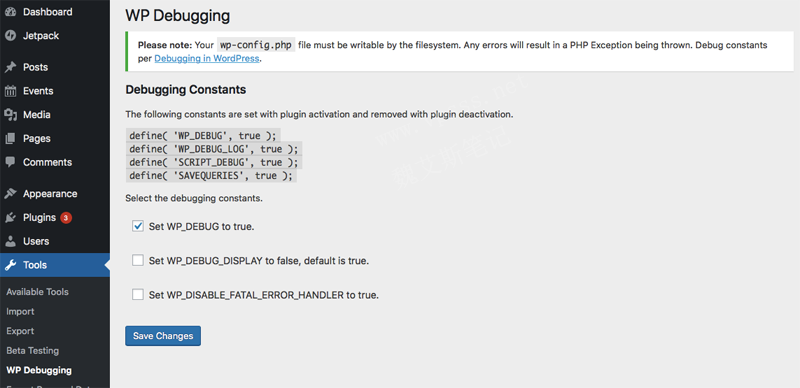
插件设置起来非常简单,勾选上图中的 set wp_DEBUG to true,WordPress调试模式就生效了。
WP_DEBUG_DISPLAY 默认生效的,如果勾选就无效了。
WP_DISABLE_FATAL_ERROR 勾选后开启致命错误处理程序。
最后要点击下面的 Save Changes 按钮,上面的勾选才能生效。
似乎没啥别的可说的了,这个插件的设置和使用就这么简单,没有更多选项了。
 魏艾斯笔记
魏艾斯笔记